概要
iTunesは、デバイス上のオーディオとビデオを管理するAppleデバイス用のメディアプレーヤーで、iPhoneの着信音の同期もできます。ただし、iTunesで同期失敗、iPhone着信音を追加できないことがよくあります。この記事は、iTunesなしでiPhoneに着信音を同期する方法を紹介します。
一、iPhone着信音を入手する方法
- Notification sounds
- Tones7
- CellBEAT
二、iPhone着信音を作成する方法
ソフトは、録音、ビデオからのオーディオの抽出、およびオーディオのカットと最適化を行うことができます。

多機能 トリミング、カット、録音、結合、形式変換、動画から音声抽出、ID3タグ編集、iTunesに転送、CDの音楽取出し、CDに焼く、特効追加等機能ある。
無料 フリーで全機能利用可能!(非商用のみ)
強力 MP3 , M4A , WAV , ACC 等各形式音声ファイル対応。Windows 10 , 8.1 , 8 , 7 , Vista , XP対応。
操作容易 操作が直感的にわかりやすい。初心者も簡単に利用可能。
日本語対応 インターフェースは日本語化されている。
多機能 音声録音・編集可能。
無料で強力 多数形式対応。
操作容易 初心者も簡単に利用可能。
(1)録音してiPhone着信音を作成する
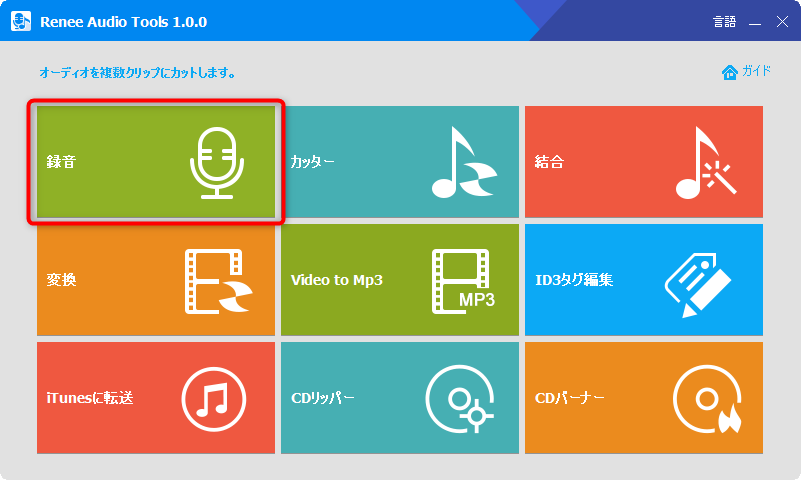
2、録音元と出力形式、出力先を指定し、録音ボタンをクリックすると、録音開始します。停止ボタンをクリックすると、録音を完了し、ファイルを保存します。
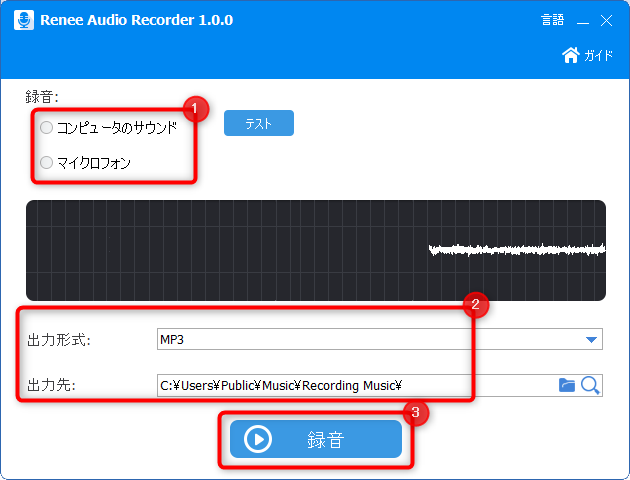
(2)音楽をカットしてiPhone着信音を作成
2、ソフトを開き、「カッター」をクリックします。
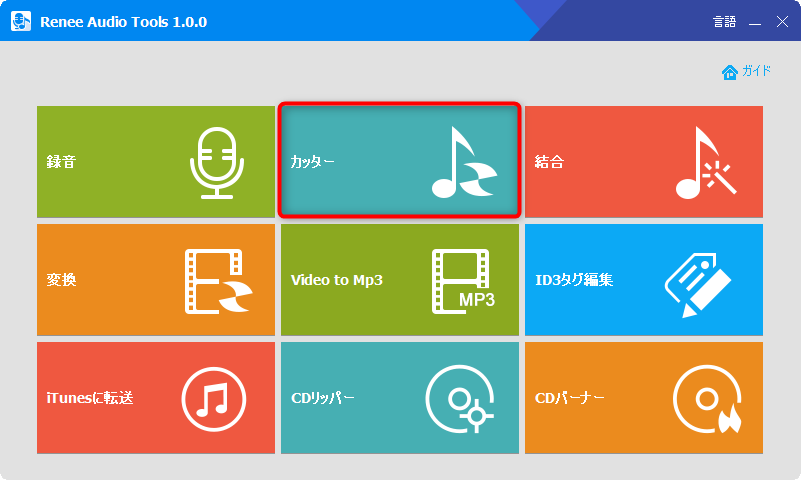
3、「ファイルを追加」をクリックし、音楽ファイルを追加します。複数ファイルを追加可能。
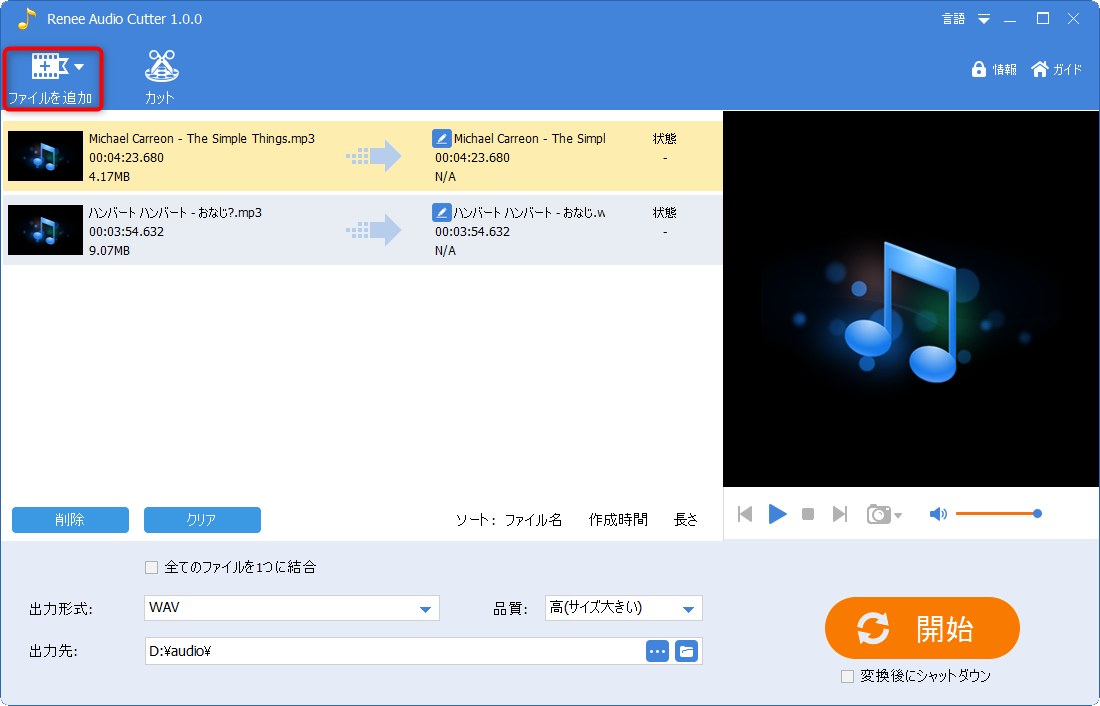
4、「カット」をクリックし、表示された画面でトリミング・カットしたい部分を選択します。

5、フェードイン、フェードアウト、速度の調整、音に特効を追加する、音量調整などの編集も可能です。編集完了後、「OK」ボタンをクリックします。
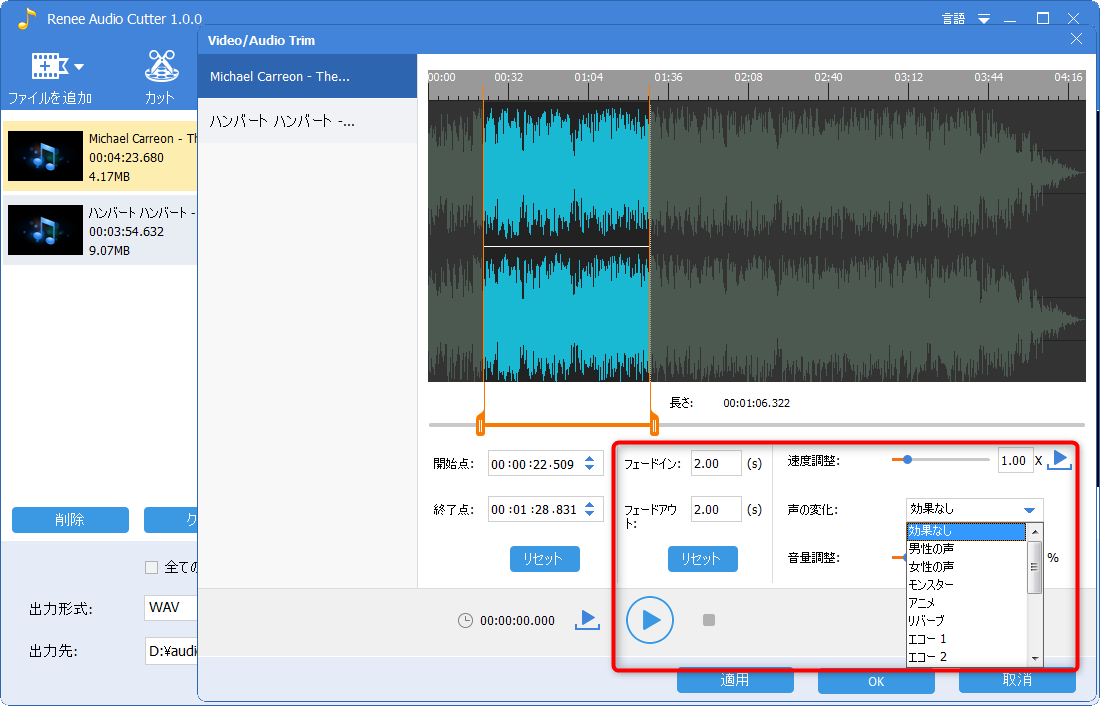
6、複数のファイルを結合することもできます。「すべてのファイルを1つに結合」にチェックをいれてください。出力形式、出力先、品質を設定できます。設定後、「開始」ボタンをクリックします。

三、iPhoneに着信音を同期する方法
(1)iToolsでiPhoneに着信音を同期する
iToolsをインストールしてから、iPhoneをコンピュータに接続する必要があります。 接続したら、iToolsを開き、左側のタブで「音楽」→「着メロ」を選択し、インターフェイスの左上にある「インポート」をクリックし、着信音を選択します。 インポートしたオーディオがインターフェイスに表示されたら、同期が完了です。
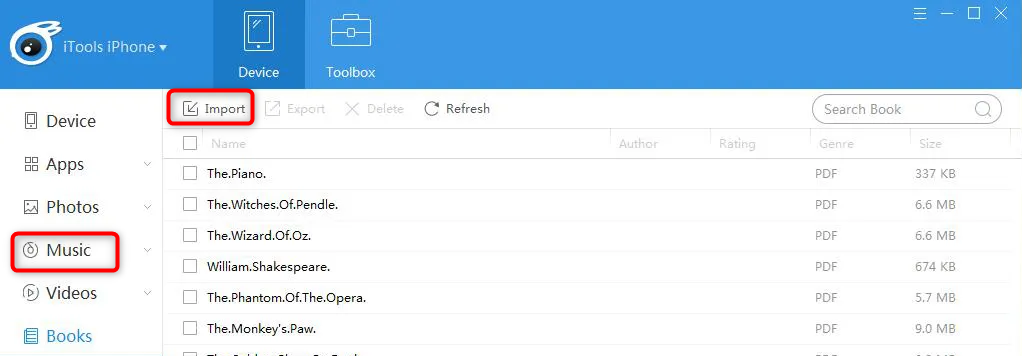
(2)Wondershare TunesGoでiPhoneに着信音を同期する
コンピューターにインストールし、iPhoneをコンピューターに接続します。 アプリケーションを開き、上部選択バーの「音楽」→「着信音」をクリックし、インターフェースの左上にある「追加」をクリックし、着信音を選択し、少し待ってください。動機が成功すると、インターフェースにオーディオファイルが追加されます。
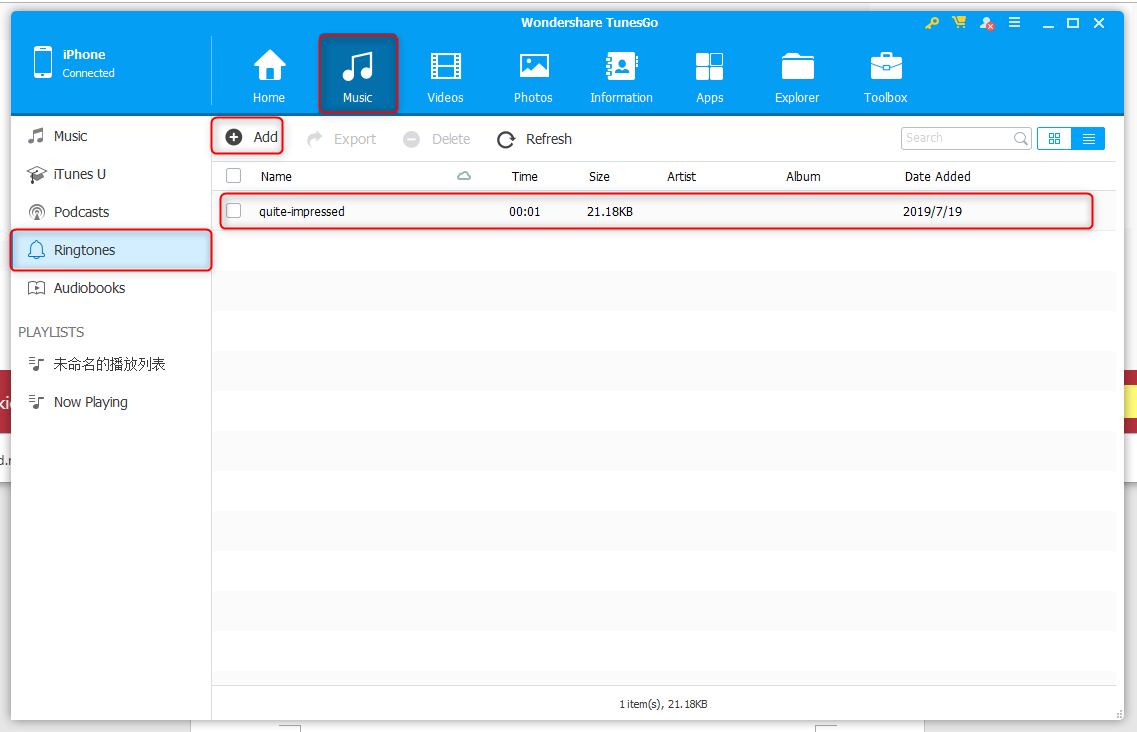
(3)TenorshareiCareFoneでiPhoneに着信音を同期する
iPhoneをコンピューターに接続し、TenoshareiCareFoneをダウンロードして開きます。 上部の「管理」をクリックし、左の「オーディオ」→「着メロ」を選択し、左上にある「インポート」をクリックして、着信音をアップロードし、読み込みが完了するまで待ちます。
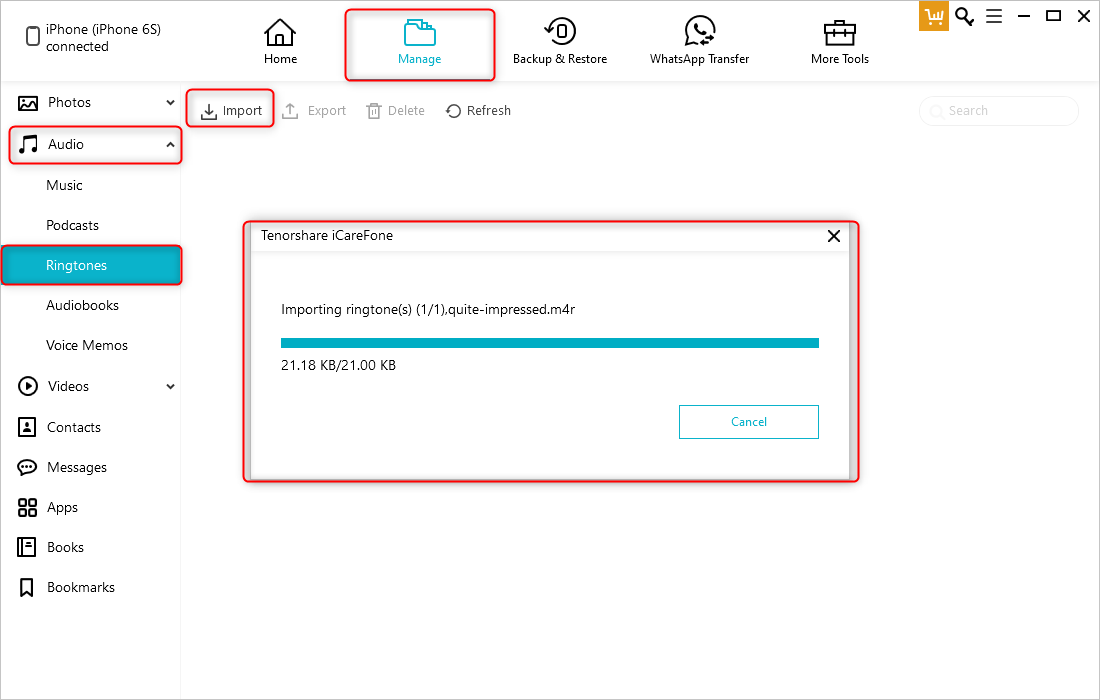
四、まとめ
関連記事 :
2022-06-19
Ayu : 音楽と音声ファイル間のフォーマット変換は、オーディオの利用可能な範囲をさらに広げますが、音声ファイル形式の変換方法は? この記事...
2022-06-19
Yuki : 多く人は、音楽を楽しみながら、好きな音声の一部を切り取り・カットして保存たい。では、編集によって音声ファイルの無駄な部分をどのよ...
簡単にMP3をiPhone7、8、X、XRの着信音に設定する方法
2022-06-19
Satoshi : iOSシステムは比較的閉鎖的であるため、iPhoneはAndroidよりも着信音を変更するのがはるかに面倒です。m4r形式の着信...
2022-06-19
Imori : 多くのAndroidユーザーは、コンピューターで良い音楽をAndroidスマホに入れたいが、入れ方を知りません。この記事は、主に...
何かご不明な点がございますか?




